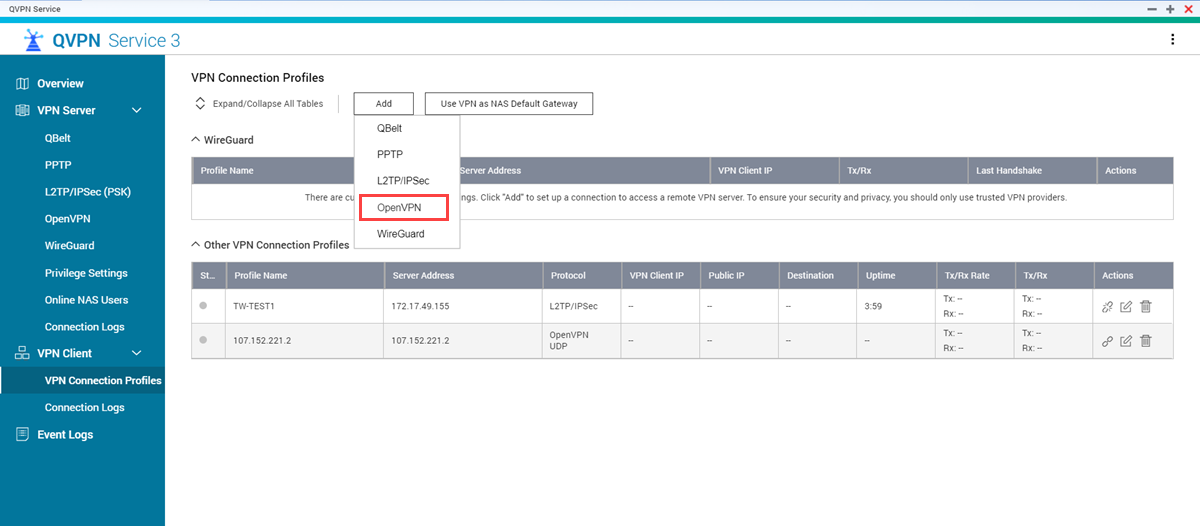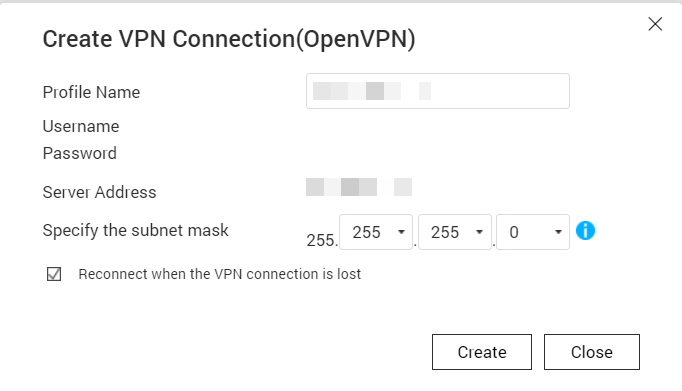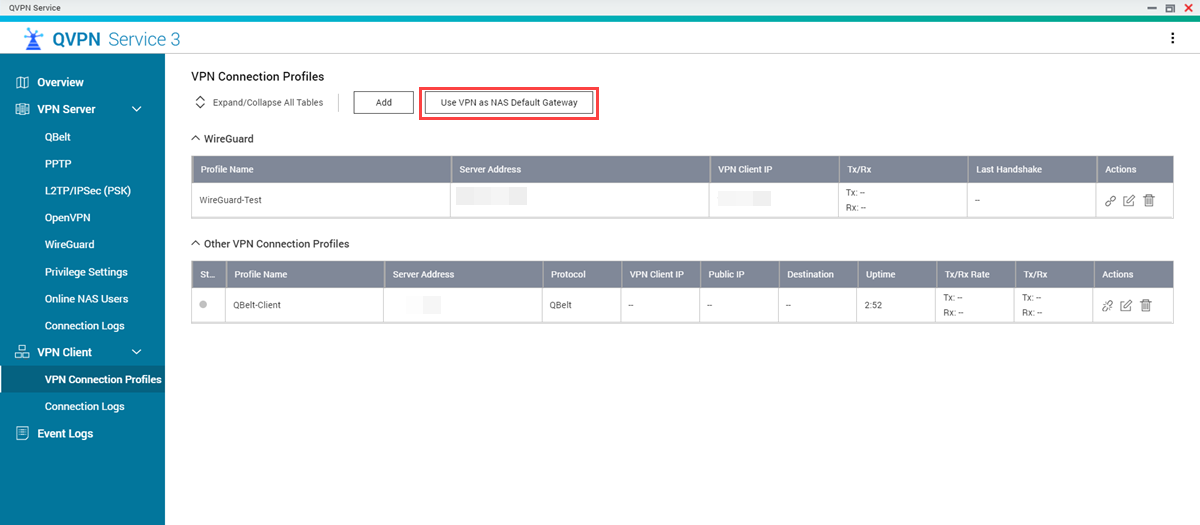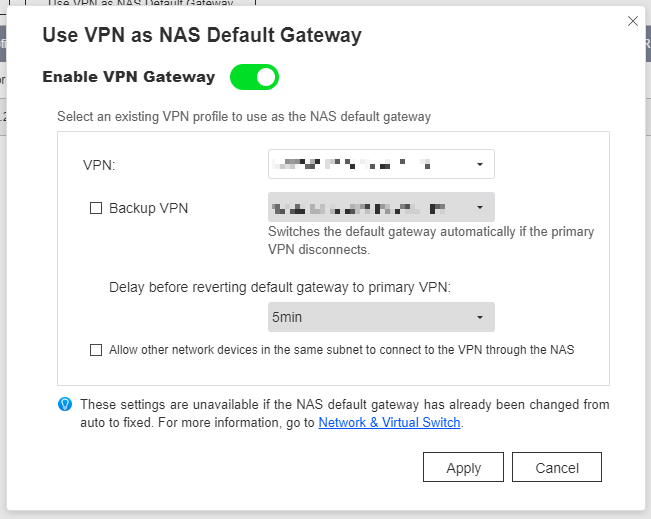如何使用 OpenVPN 在 QNAP 设备上使用 Astrill?
最后修订日期:
2022-02-14
如何使用 OpenVPN 在 QVPN Service 上配置 Astrill
本教程介绍如何使用 OpenVPN 在 QNAP 设备上配置 Astrill VPN。
下载 Astrill 服务器信息
第一步是下载 Astrill OpenVPN 配置文件。这些文件用于配置 QVPN Service 以访问最能满足您需求的 Astrill VPN 服务器。
安装 QVPN Service
创建 OpenVPN 客户端连接
下一步是使用您之前下载的文件配置 QVPN Service。
QVPN Service 将保存 OpenVPN VPN 客户端设置。
连接到 VPN
最后一步是从 QNAP 设备连接到 VPN。
QVPN Service 将建立客户端 VPN 连接。
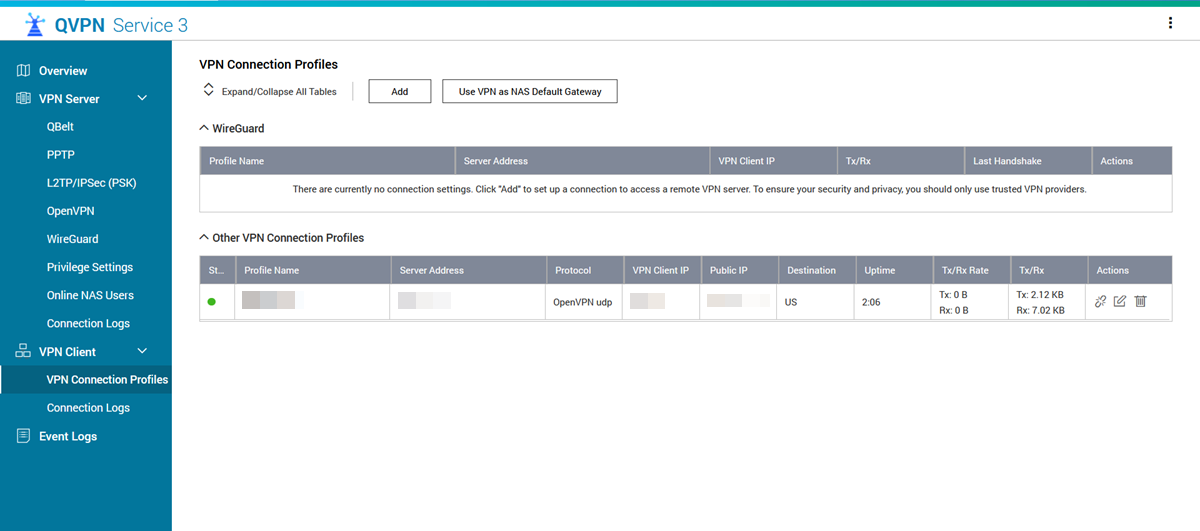

 以下载压缩文件中的所有证书。
以下载压缩文件中的所有证书。 以下载单个 OpenVPN 配置文件。
以下载单个 OpenVPN 配置文件。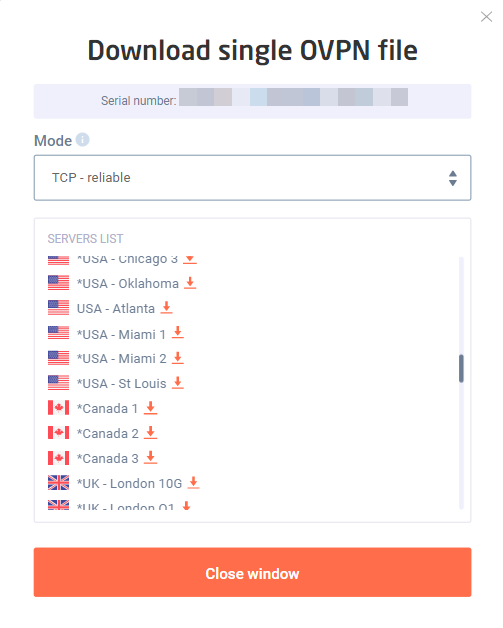
 。
。